오늘은 m4a파일 mp3변환 하는 방법을 알아보겠습니다.
아이폰, 안드로이드에서만 m4a 파일로 녹음 되는데 알았는데
얼만전에 윈도우에서 녹음했더니 m4a 파일로 저장 되더군요
m4a 파일 윈도에서도 재생이 되지만 mp3파일로 변환하고 싶거나
그럴때 유용하게 쓰기 좋은 m4a파일 mp3변환 프로그램을 공유해보려고 합니다.
m4a파일 mp3변환 프로그램 필요할 때가 있죠!
그때마다 여러저기 m4a파일 mp3변환 방법을 검색하시기보단
지금 제가 추천해드리는 m4a파일 mp3변환 프로그램을 써보시는건 어떨까요? ㅎㅎ
평소에 다음팟인코더를 사용했는데요.
포맷하고 다시 받으려고 들어가보니 서비스가 종료되었다네요? ㅠㅠ
동영상 변환이나 동영상편집 할때 쉽게 할 수 있어
그야말로 대체할 수 없는 프로그램 이었는데.
서비스 종료되었다니 아쉽더군요.
그래서 폭풍검색 하다 다음팟인코더 대체할 수 있는 프로그램을 찾았습니다
쉽게 m4a파일 mp3변환 하는 두 가지 방법을 알려 드릴께요.
첫번째, 바로 Format Factory 라는 프로그램인데요.
Format Factory 에서 m4a 를 mp3나 wav,wma로 변환시킬 수 있어요^^
물론 동영상도 변환가능하구요. 프리웨어임에도, 기능이 많고, 왠만한 파일은 다 변환 할 수 잇어요.
한글을 기본적으로 지원해주며, 모든 Windows10 32/64 bit OS환경에서 사용이 가능합니당.
무설치 버전이라 다운받은 압축파일을 푸시면 바로 사용이 가능하십니다

압축푸신후 FormatFactory.exe 실행해주세요.

이미지는 실행시의 화면이구요, 매우 직관적이고, 알기쉬운 메뉴구조로 되어있어서, 정말 쉽습니다^^
Drag and Drop기능도 지원이 되며, 여러가지 파일포맷을 동시에 변환하는것두 가능하네요...
왼쪽에 "비디오, 오디오, 이미지, 모바일, 미디어 " 메뉴를 보시면,
쉽사리 어떤 포맷의 변환이 가능한지 아실수 있겠죠? ^^;

사용방법은 왼쪽에 오디오 를 클릭해줍니다.

드래그 앤 드롭이나 파일 추가 버튼을 클릭하여, 변환시키고자 하는 파일을 추가해주세요.
더를 통째로 추가할 수도 있네요 ^^;
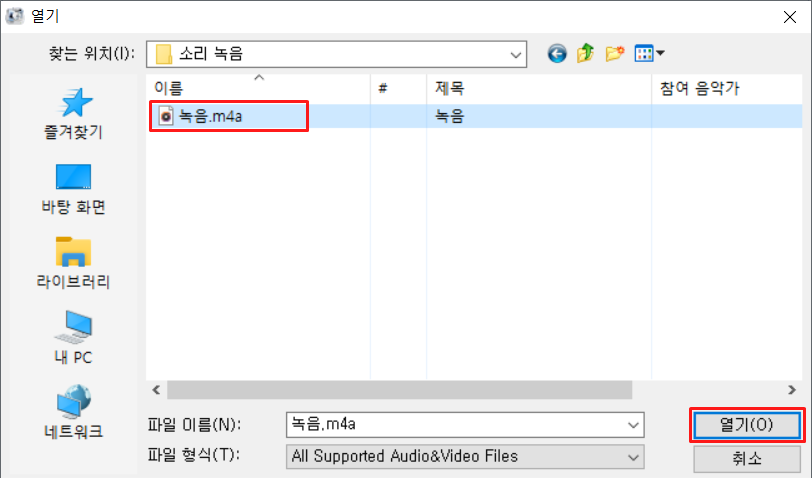
파일 추가를 누르면 이미지와 같은 창이 나오게 되는데, M4A 파일이 있 폴더로가서 선택후 열기를 눌러주세요.

자~ 파일을 추가 했으면 호가인 을 눌러 주세요.

그리고 바로 위 쪽에 "시작" 메뉴 버튼을, 클릭하면 끝~~~

완료가 되면, "출력폴드"에서 확인하실수 있구요. 옵션에서는 완료와 동시에, 출력폴드열기 기능도 있네요~~~

M4A 파일이 MP3파일로 변환 되었습니다.^^
두번째 방법은 샤나인코더 라는 프로그램 을 이용해서 m4a파일 mp3변환 하는 방법 입니다.
무료프로그램에 한글까지 지원하니까 금상첨화죠, 다양한 포맷변환이 됩니다.
동영상 파일 변환 또는 동영상의 소리만 추출해서 MP3로 저장 가능한 프로그램입니다.
용량이 큰 동영상 파일을 휴대폰 또는 태블릿용으로 용량변환 가능한 프로그램이며,
목적에 따라서 유용하게 사용하실수 있을것 같습니다.
MP3로 변환 가능한 프로그램입니다.
저 그럼 샤나인코더 프로그램을 먼저 다운받습니다.
다운로드 : https://shana.pe.kr/shanaencoder_download

위에 링크로 들어간후 형광펜으로 칠한 "샤나인코더(ShanaEncoder) 5.3.1.1" 게시물을 클릭해주세요.

본문에 보시면 위에 같이 설치 프로그램 다운로드 밑에에 형광펜으로 칠한 ShanaEncoder5.3.1.1.exe 를 클릭해서 다운받습니다.

샤나인코더 를 실행 해줍니다.

실행하면 요런창이 열리는데 한국어로 선택되어있으니 그대로두고
바로 OK!!!를 눌러주세요

설치시작 화면이 뜨면 [다음]을 클릭합니다.

사용권 계약 내용이 뜹니다. 하단에 [위 사항에 동의합니다] 체크하고 [다음]을 클릭합니다.

하단에 [위 사항에 동의합니다] 체크하고 [다음]을 클릭합니다.

계속 [다음]을 클릭합니다.

설치폴더는그대로 냅두고 [설치]를 클릭하면 설치가 시작됩니다.

그럼 설치가 진행되요

설치가 완료되면 "샤나인코더 홈페이지 방문하기" 체크해제 후 [마침]을 클릭합니다.

이제 샤나인코더 프로그램 아이콘이 바탕 화면에 표시됩니다.
더블클릭해서 실행해 줍니다

사용법은 간단합니다. 파일 추가 를 눌러서 변환할 m4a 파일을 불러옵니다.

빠른 설정 을 클릭 해줍니다.

위처럼 나옵니다.
파일형식 을 mp3으로 선택 하시고

설정 적용을 눌러 저장해줍니다.

폴더변경 눌러서 저장할 폴더 지정 후 인코딩 시작 하심됩니다.
완료되면 폴더열기를 눌러 확인 하심됩니다.
이렇게 m4a파일 mp3변환 하는두 가지방법을 알려드렸습니다.
그럼 이만 포스팅을 마치도록하겠습니다.
'정보&팁' 카테고리의 다른 글
| 농협 2023년 토정비결 농협 2023년 무료운세 보기 (0) | 2023.02.02 |
|---|---|
| 이미지 텍스트 추출 - 이미지에서 텍스트 추출 프로그램 및 사이트 (0) | 2023.01.31 |
| html 태그 연습장 다운받기 html 태그 배우기 (0) | 2023.01.16 |
| 카카오톡 pc 버전 다운로드 및 설치 인증 방법 (0) | 2023.01.14 |
| PDF파일 비밀번호 해제 pdf 파일 암호해제 방법 (0) | 2023.01.10 |